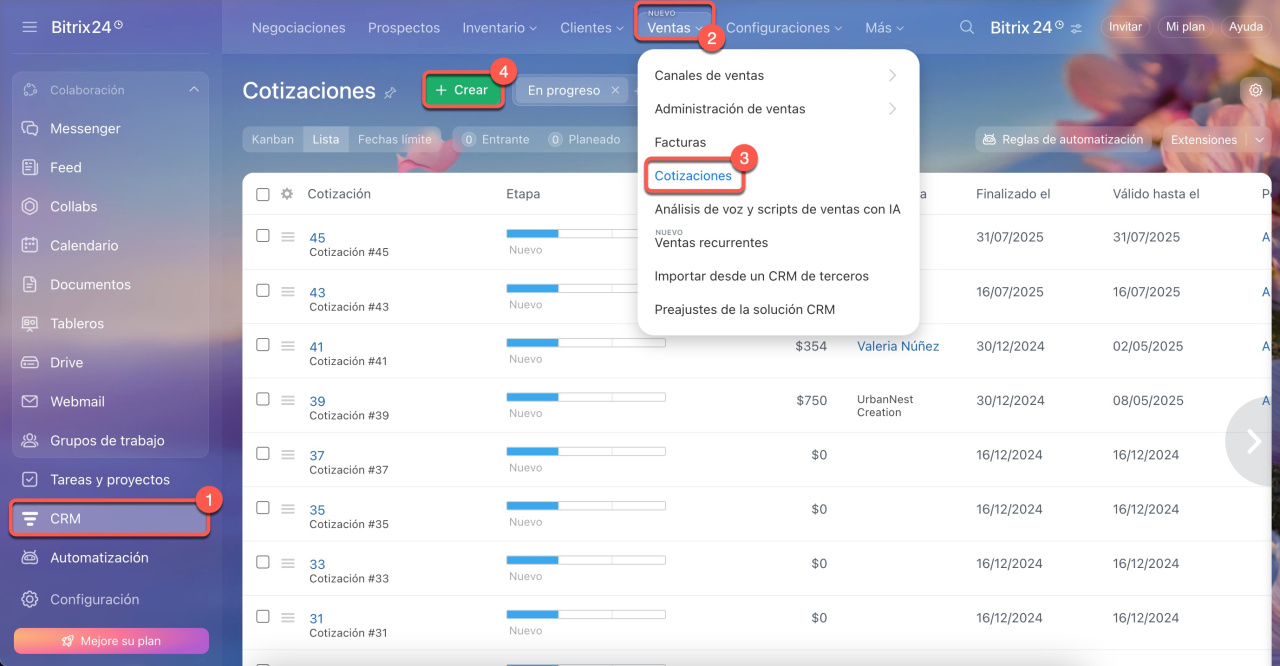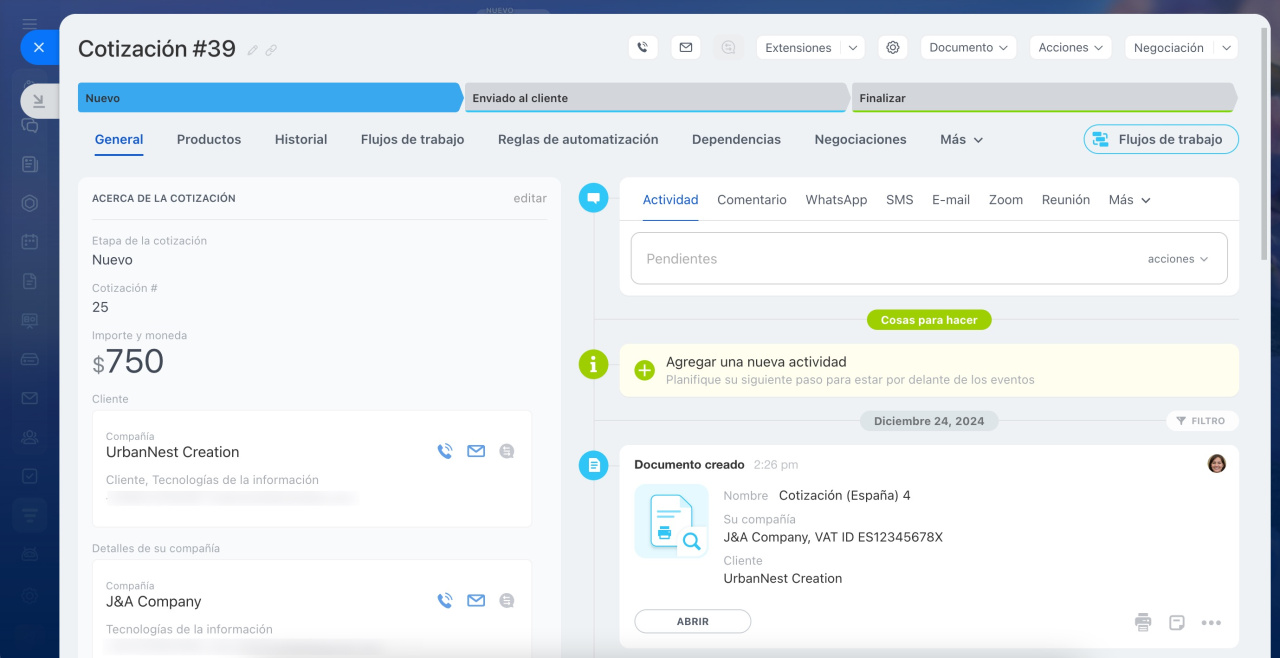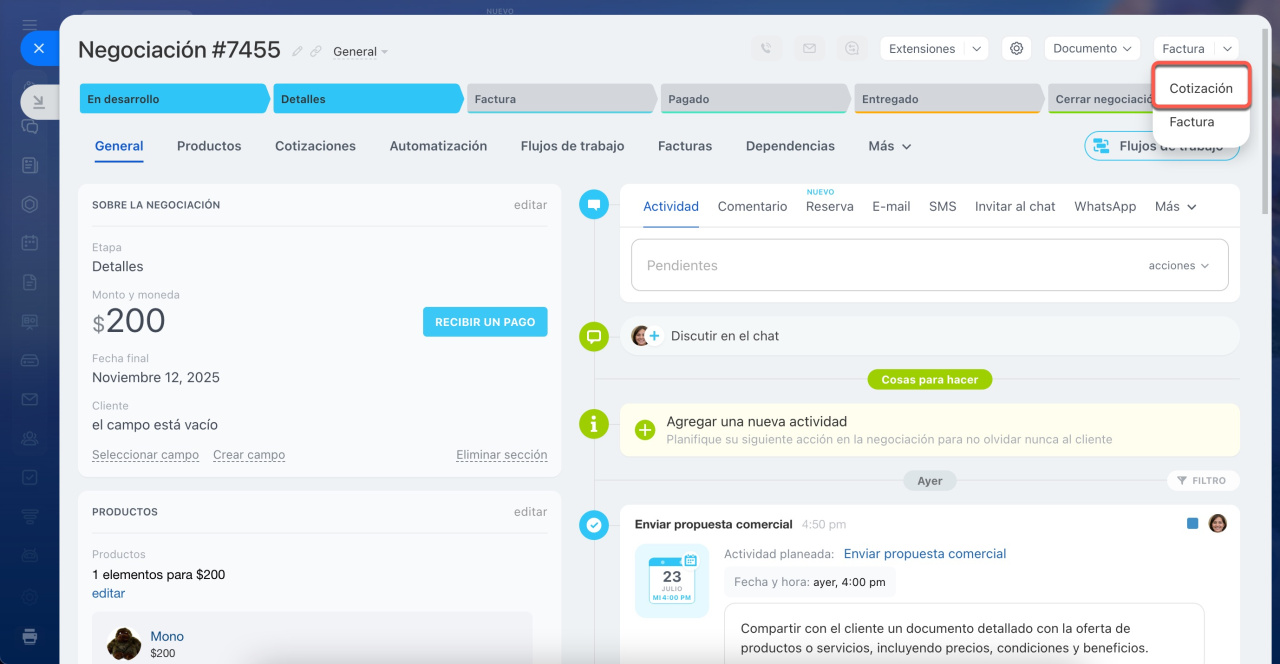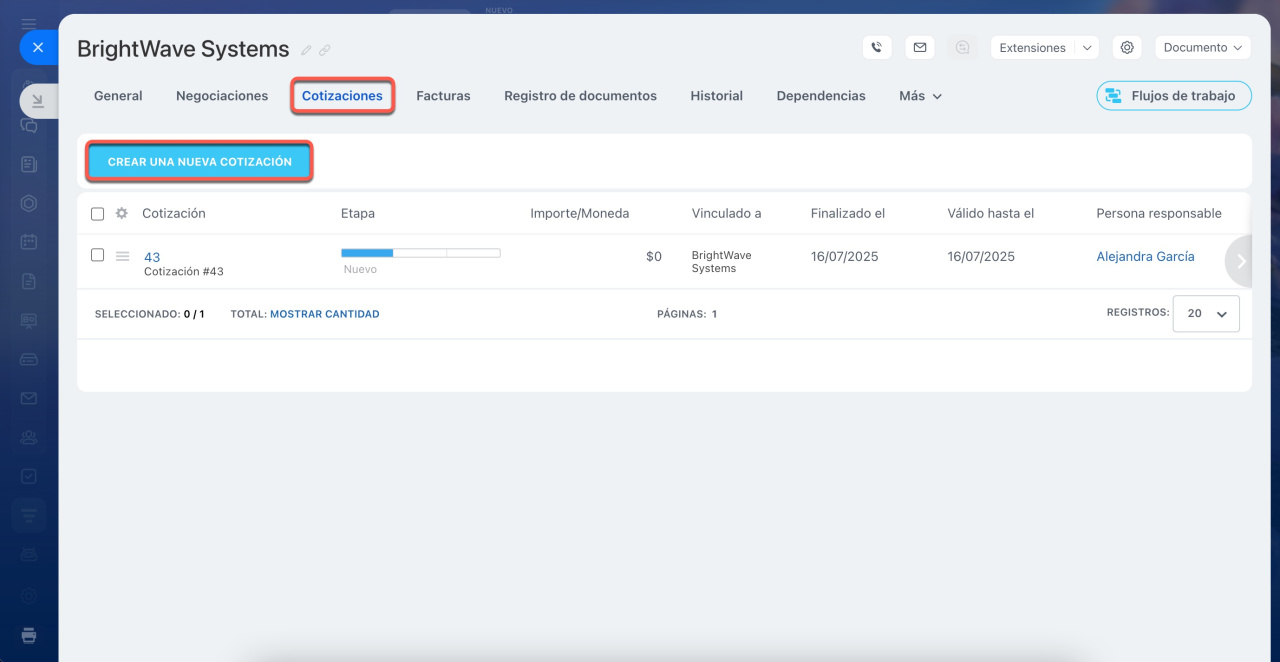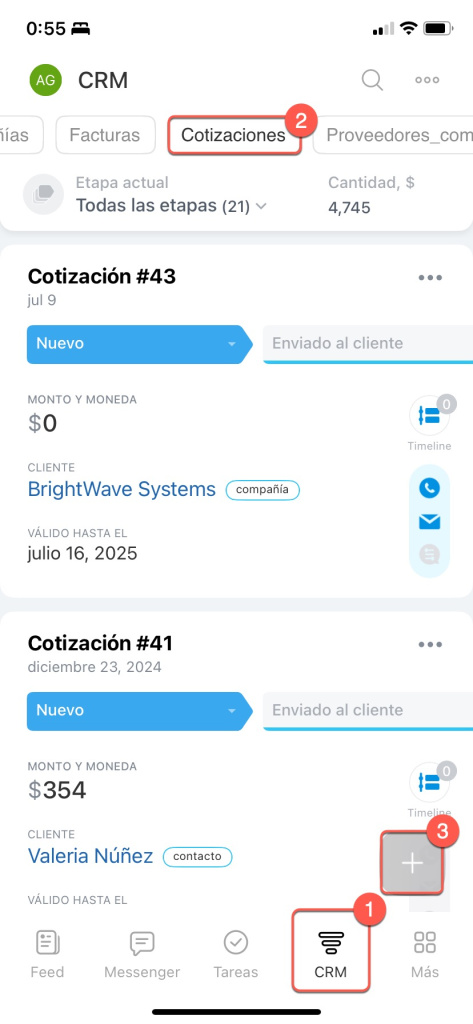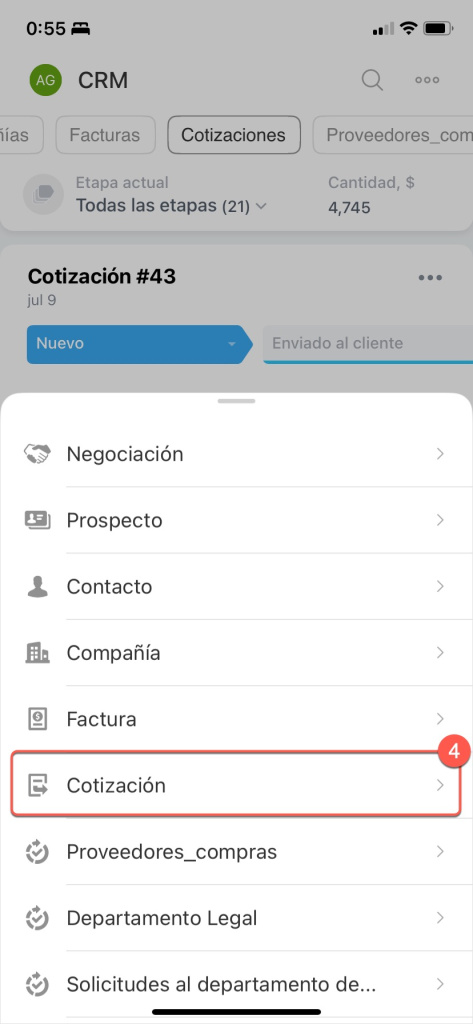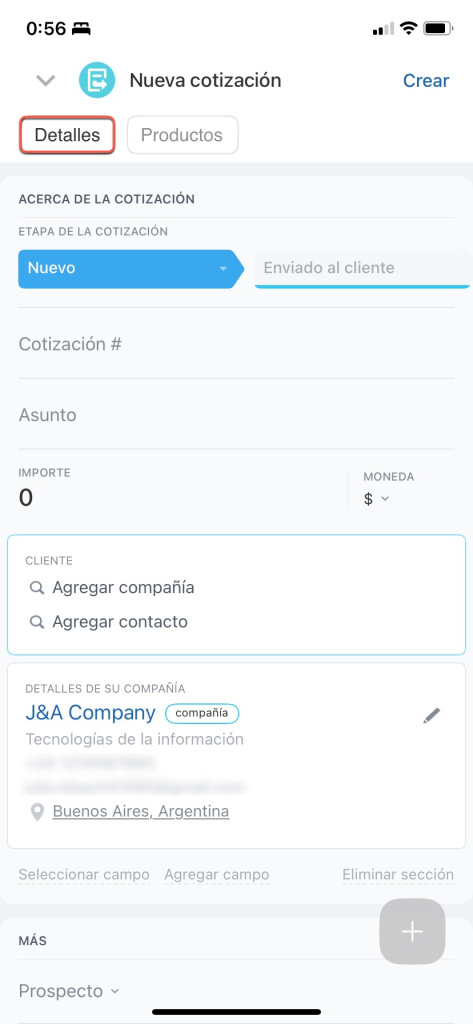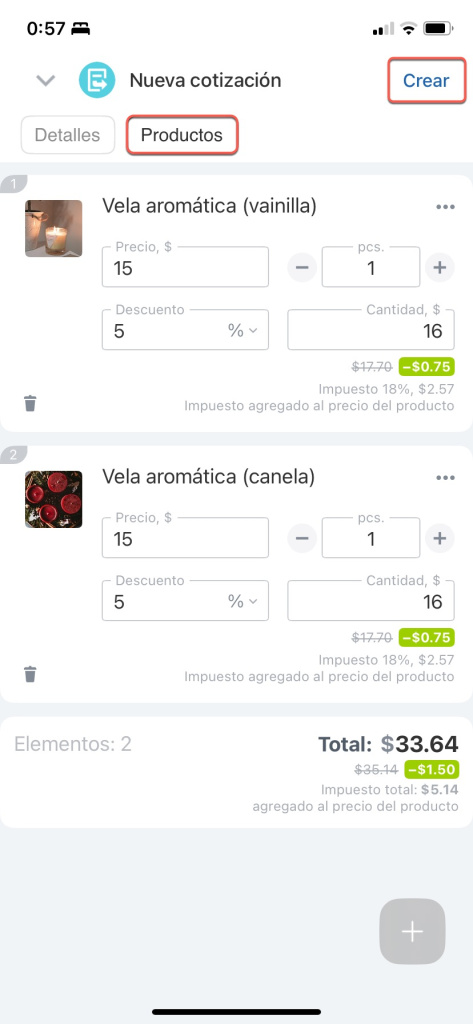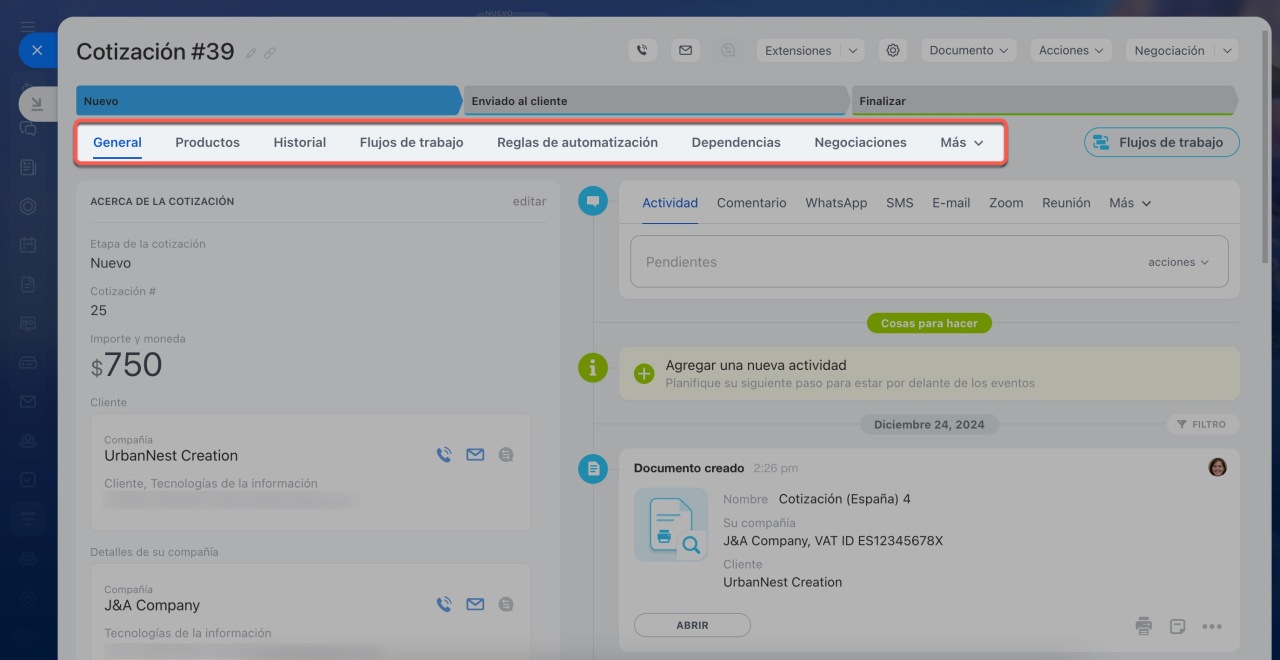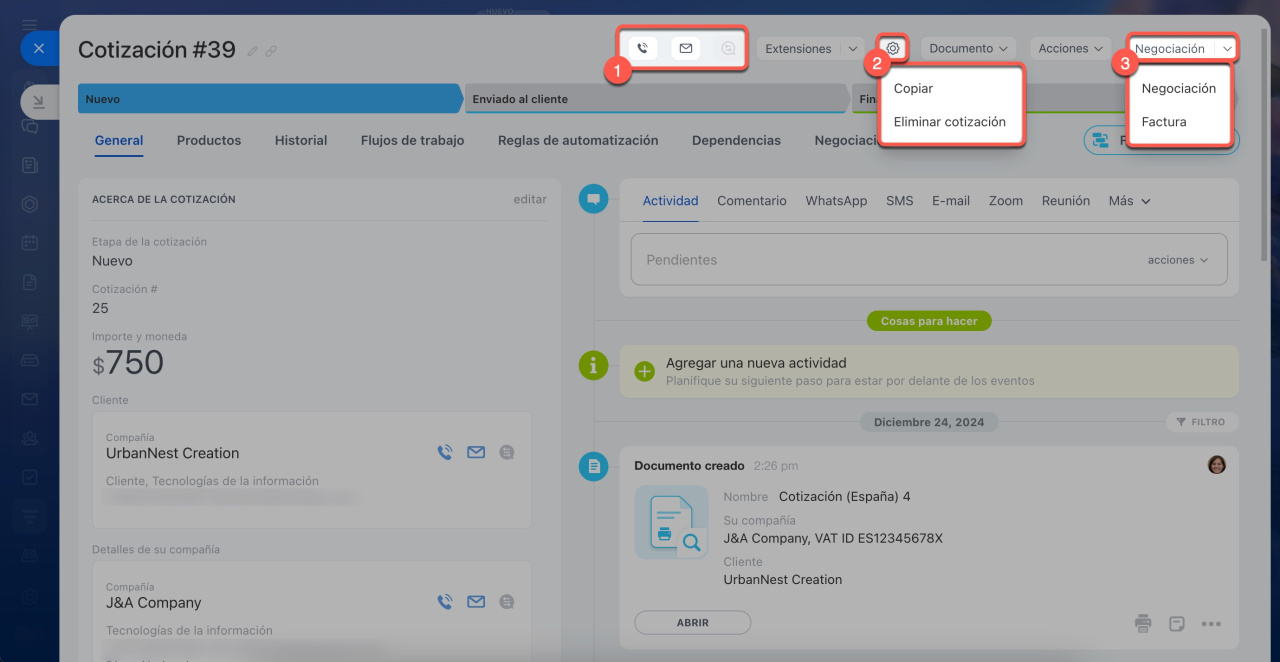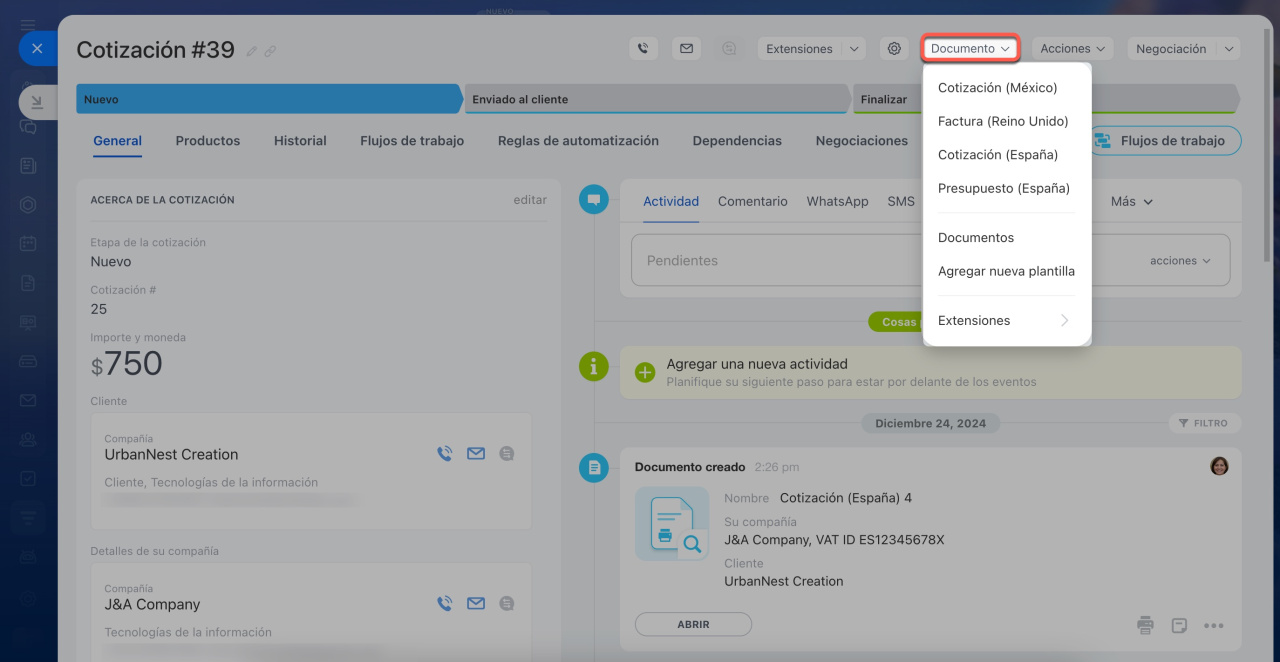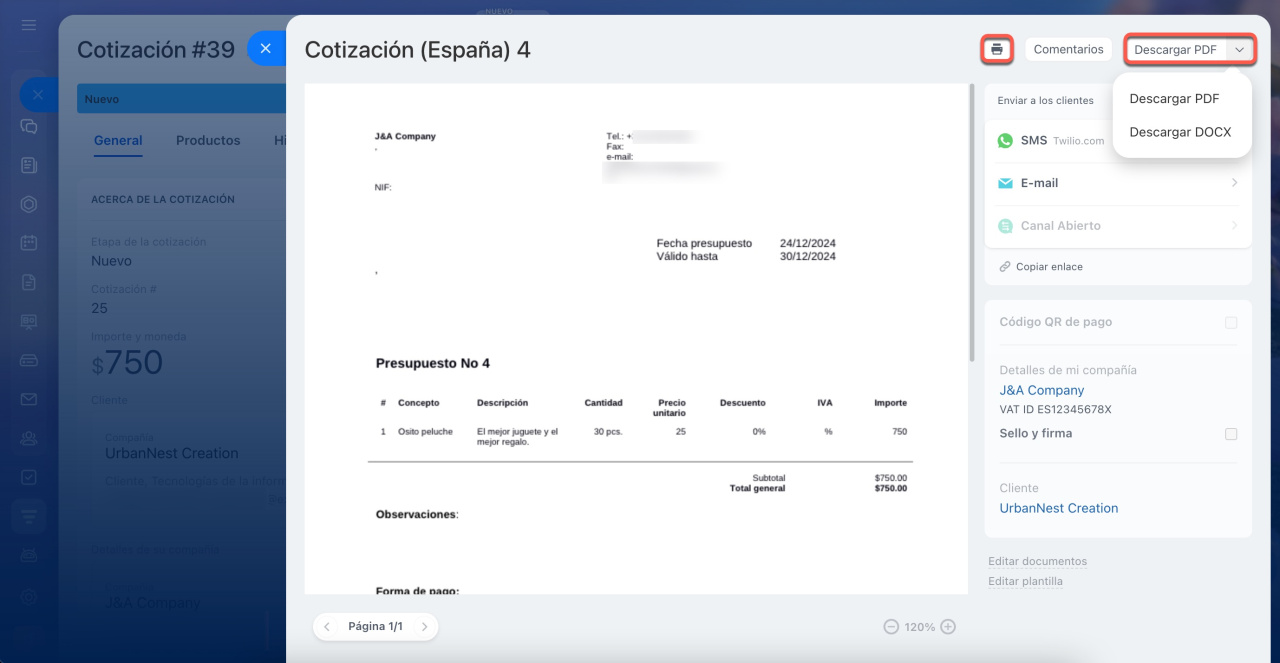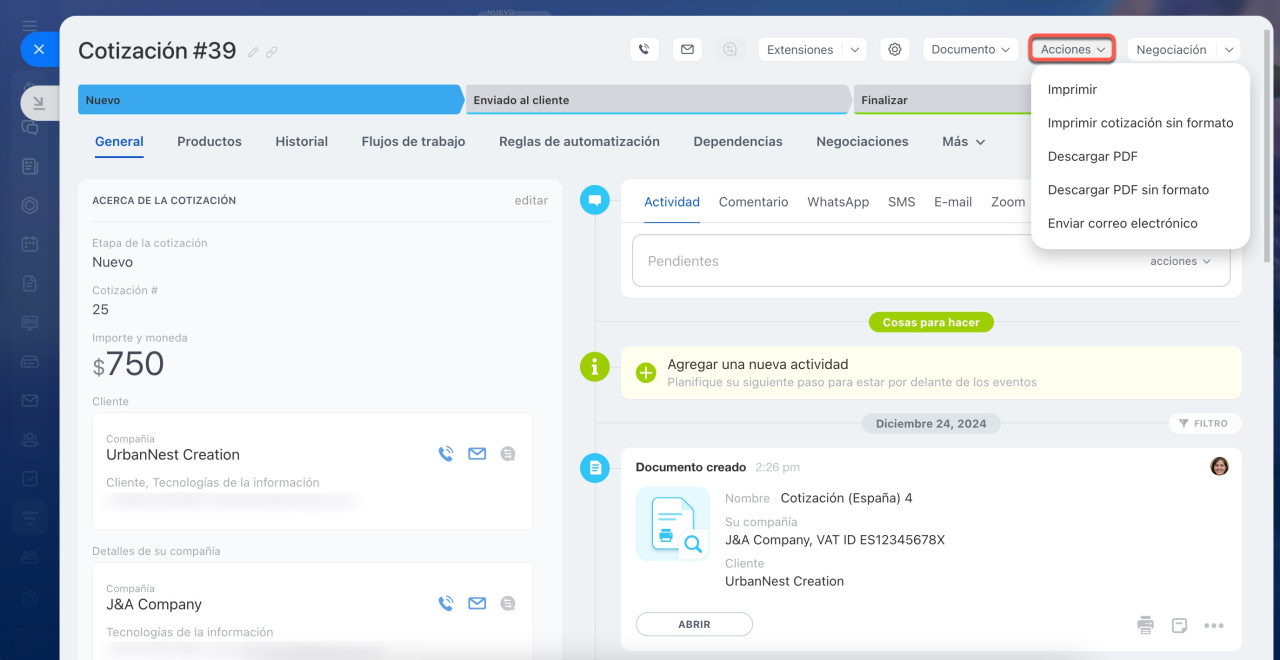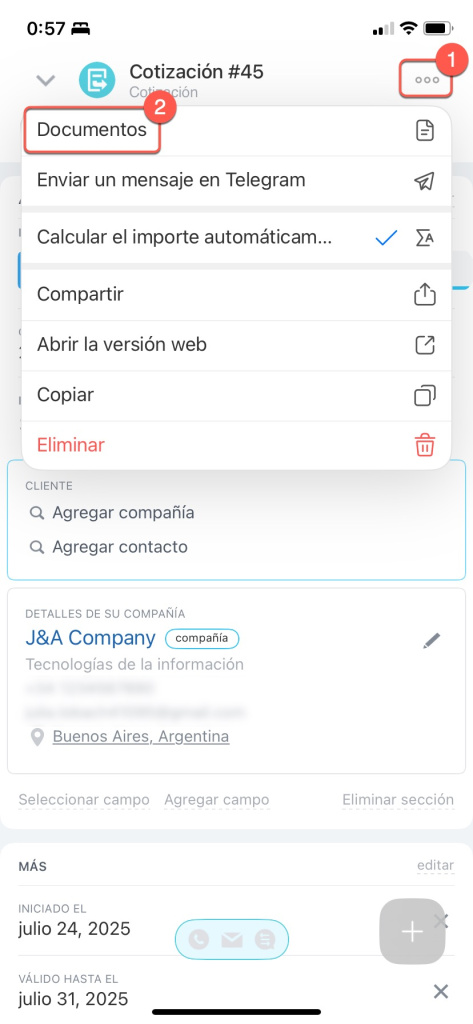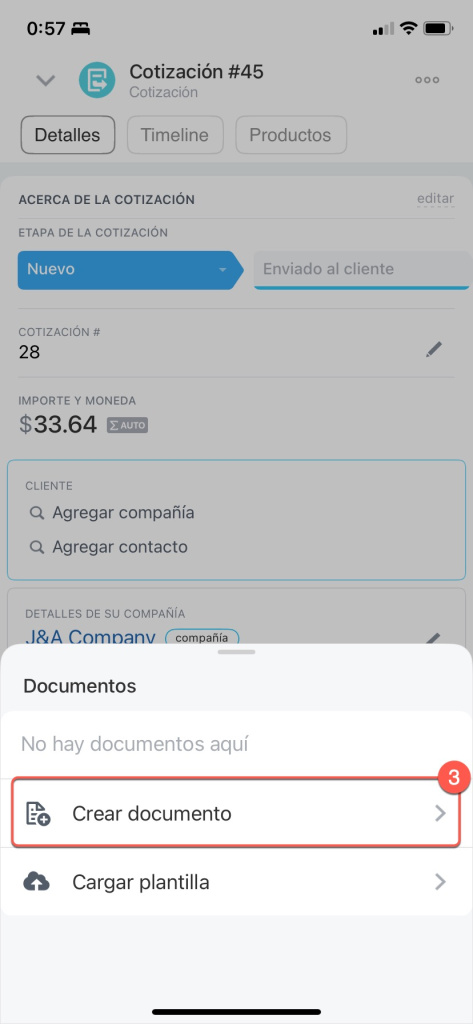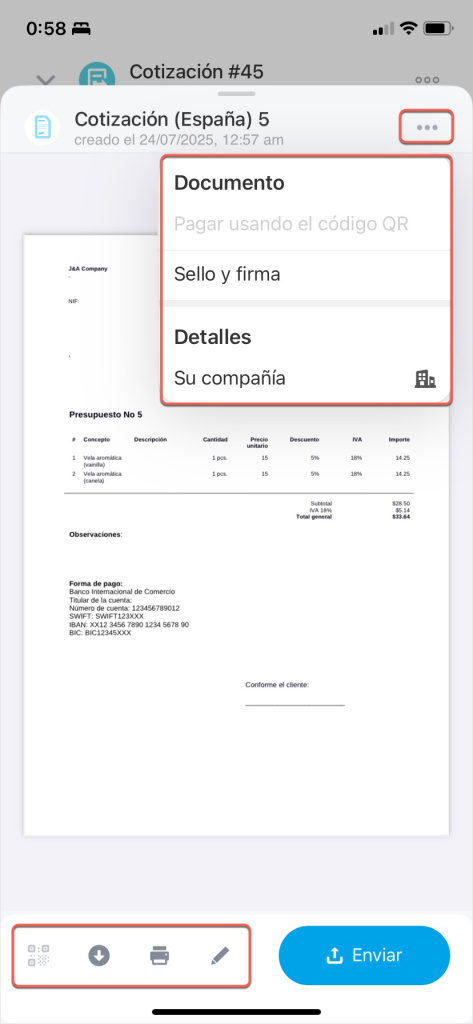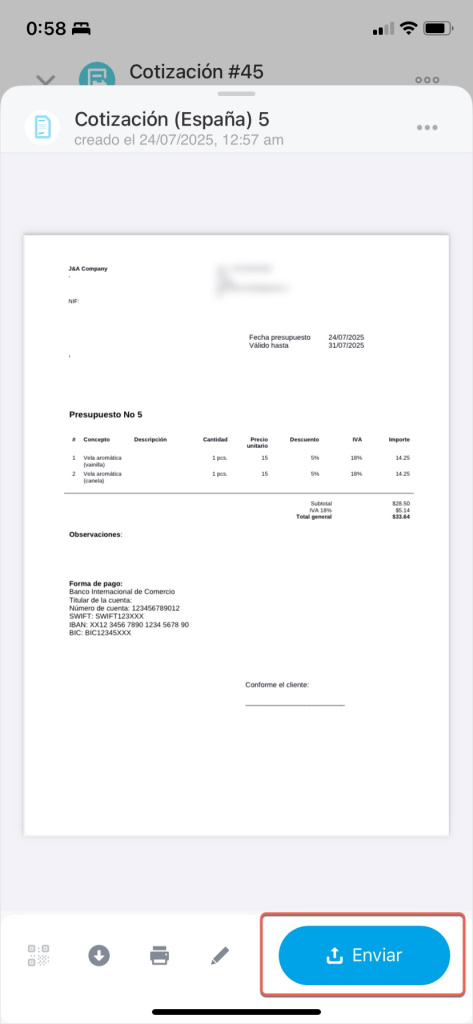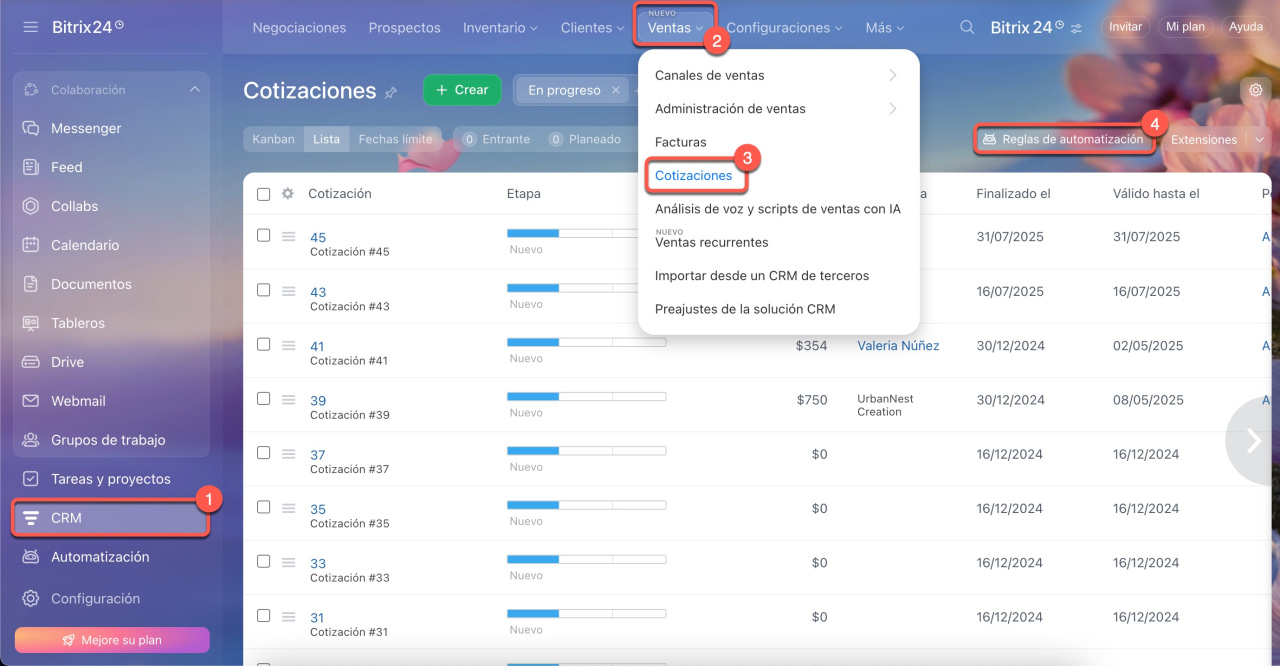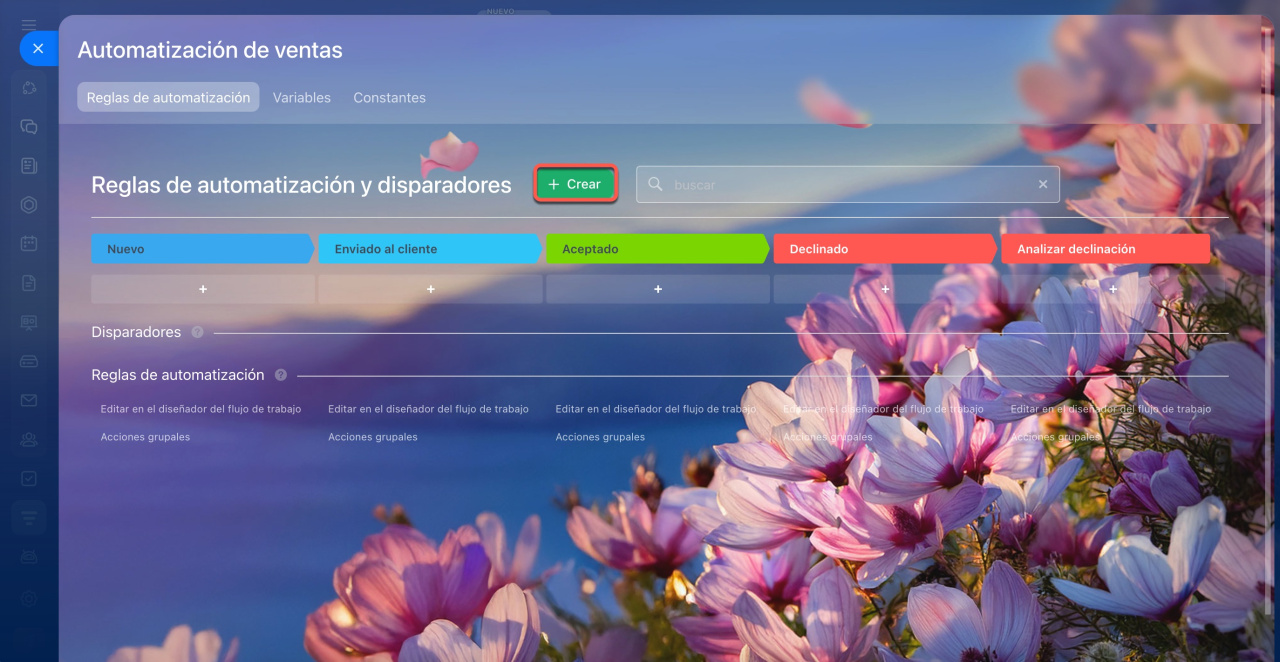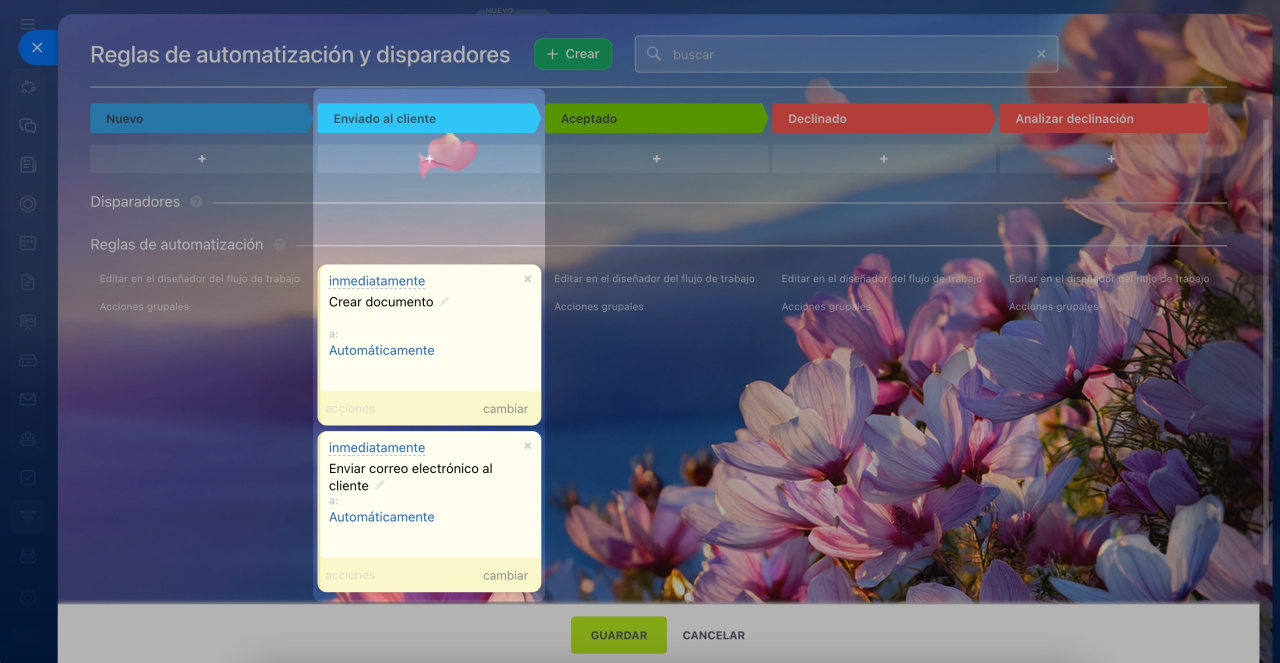Una cotización es un elemento de CRM que te permite generar documentos con precios de productos o servicios para los clientes. Usar una ficha de cotización te facilita seguir todas las etapas del trabajo con un cliente, desde la solicitud inicial hasta el cierre de la negociación.
Puedes crear documentos predefinidos usando plantillas y transferir datos de otros elementos de CRM para agilizar la creación de cotizaciones.
Ver la página de planes y precios.
Contenido del artículo:
Cómo crear una cotización
Desde la sección de Cotizaciones. Encontrarás la lista de cotizaciones en la sección de CRM > Ventas > Cotizaciones. Habilita uno de los tres modos de visualización: Kanban, Lista o Fechas límite.
Vista "Fechas límite" en CRM
Para agregar una nueva cotización, haz clic en el botón Crear. Completa los campos requeridos y añade el cliente y los productos. Haz clic en Guardar.
Desde una negociación: En la ficha de negociación, haz clic en el botón Cotización. Los productos, contactos y compañías asociados se transferirán automáticamente a la nueva cotización, y se conservará el historial completo de trabajo con el cliente, incluidas las cotizaciones previas.
En un elemento de CRM. En la ficha del elemento de CRM, encontrarás una pestaña de Cotizaciones, donde puedes agregar y editar cotizaciones. Para crear una nueva cotización, haz clic en el botón correspondiente.
Uso de la ficha de cotización
La ficha de cotización se divide en dos partes: a la izquierda, encontrarás los campos con información de la cotización y del cliente; a la derecha, un timeline que guarda el historial de comunicación, documentos creados, comentarios de empleados y más.
Timeline en la ficha de CRM
La ficha incluye varias pestañas con información adicional sobre productos, conexiones con otros elementos de CRM y el historial de trabajo.
Ficha de CRM: características y configuraciones
Acciones en el panel superior:
- Contactar al cliente: enviar un mensaje de texto, abrir un mensaje de canal abierto o realizar una llamada.
- Abrir Configuraciones (⚙️): permite copiar o eliminar una cotización.
- Crear una nueva negociación o factura.
Creación y envío de cotizaciones a los clientes
En la ficha de cotización, puedes crear un documento con una plantilla para enviarlo al cliente.
Creación del documento. Para abrir la lista de plantillas o crear una nueva, haz clic en Documento. El documento generado se puede imprimir, descargar o enviar al cliente.
Configurar plantillas de documentos en CRM
Envío del documento. Puedes enviar el archivo listo al cliente:
- por SMS,
- por correo electrónico,
- a través de un canal abierto.
Para obtener un enlace público, haz clic en Copiar enlace. Cualquier usuario puede acceder al documento con este enlace.
Usa el botón Acciones para imprimir, descargar o enviar la ficha de cotización por correo electrónico.
Sistemas de pago en CRM
Para crear un documento de cotización con una plantilla, toca Tres puntos (...) > Documentos > Crear documento y elige la plantilla que prefieras.
Toca Tres puntos (...) para:
- añadir sello y firma al documento,
- abrir una ficha con los datos de tu compañía,
- abrir una ficha del cliente.
Además, utiliza los botones del panel inferior para descargar, imprimir o editar el documento.
Para enviar el documento al cliente, abre el archivo listo y toca Enviar.
Crear y enviar documentos al cliente
Automatización para crear y enviar cotizaciones
Utiliza reglas de automatización y disparadores para crear documentos, enviarlos por correo electrónico al cliente, programar llamadas, etc.
Reglas de automatización en CRM
Disparadores en CRM
Ve a la sección de CRM > Ventas > Cotizaciones > Reglas de automatización.
Haz clic en Crear.
Interfaz para agregar reglas de automatización y disparadores
Configura dos reglas de automatización en la etapa Enviar al cliente:
- Crear documento: esta regla generará una cotización para el cliente, reemplazando la información de la ficha de cotización, como productos, cantidad y detalles. Elige una plantilla y especifica los detalles de tu compañía.
- Enviar correo electrónico al cliente: esta regla enviará el documento creado. Para que el correo se envíe tras la creación de la cotización, configura la opción Esperar. Define el asunto y el texto del correo, y adjunta la cotización generada.
Resumen
- Una cotización es un elemento de CRM que te permite generar documentos con precios de productos o servicios para los clientes. Te facilita seguir todas las etapas del trabajo con un cliente, desde la solicitud inicial hasta el cierre de la negociación.
- Puedes crear una cotización en la sección apropiada, a partir de una negociación o desde la ficha de otro elemento de CRM.
- Usa plantillas para generar documentos basados en cotizaciones, que luego puedes descargar, imprimir o enviar al cliente.
- Configura reglas de automatización y disparadores para simplificar la gestión de cotizaciones.